Så här aktiverar du tvåfaktorautentisering på Instagram

Tvåfaktorsautentisering är ett säkrare sätt att skydda dina onlinekonton. Du bör verkligen aktivera den på varje tjänst som erbjuder den, och här gör du det för Instagram.
RELATERAD: Vad är tvåfaktorautentisering och varför behöver jag det?
Tvåfaktor autentisering är så namngiven eftersom den bygger på två separata faktorer för att verifiera din identitet till en onlinetjänst, något du vet (ditt lösenord) och något du har (telefonen, surfplattan eller datorn). För att logga in på ett konto behöver du inte bara ditt lösenord, men också en engångskod som antingen genereras av en app på din enhet eller skickas till din enhet via någon tjänst som ett textmeddelande. Även om någon stjäl dina email och lösenord detaljer kan de fortfarande inte logga in på dina konton.
Öppna Instagram och gå till din profil. Tryck på kugghjulsikonen längst upp till höger för att få skärmen "Alternativ".
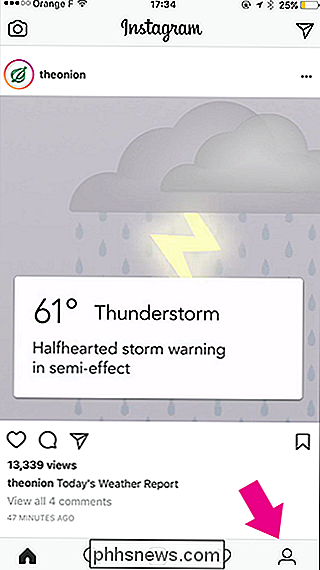
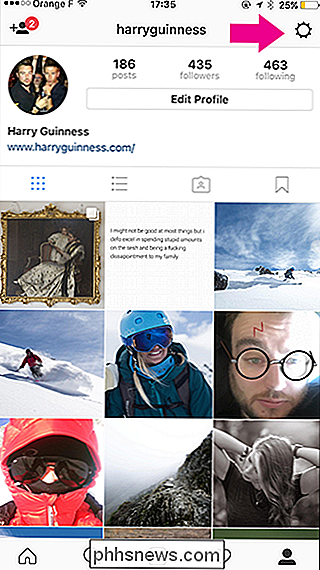
För att aktivera tvåfaktorsautentisering måste du ha ett telefonnummer kopplat till ditt Instagram-konto. Om du inte redan har lagt till ett telefonnummer trycker du på "Redigera profil" och sedan på telefonikonen under "Privat information".
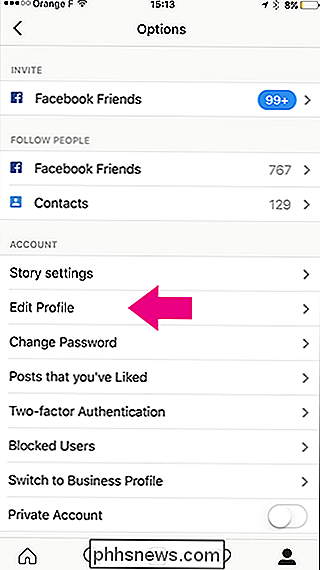
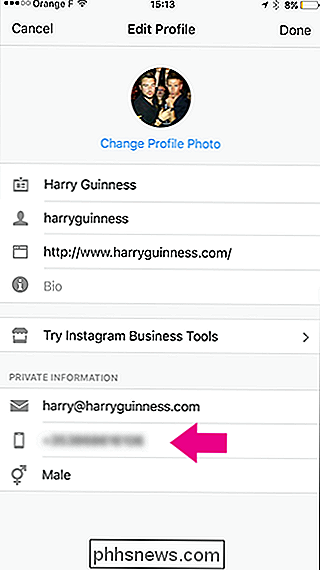
Skriv ditt telefonnummer och tryck sedan på "Nästa". Om några minuter kommer du textas en bekräftelsekod. Ange koden på "Bekräftelse" -skärmen och tryck sedan på "Klar" för att lägga till telefonnumret i ditt konto.
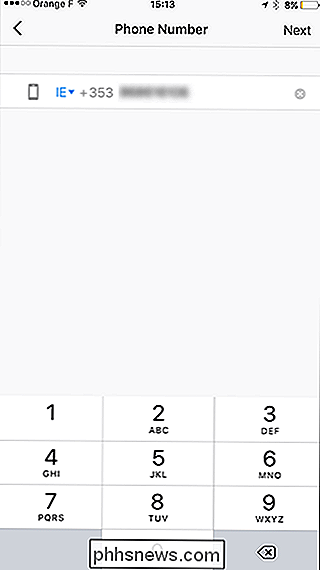
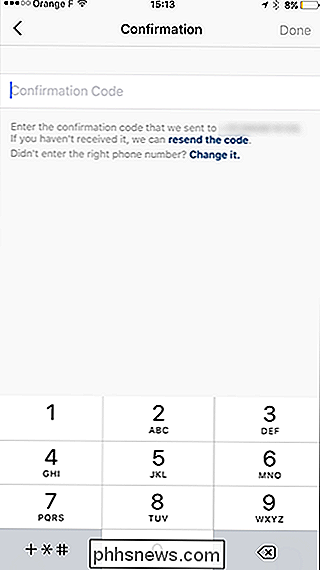
Nästa, gå tillbaka till skärmen "Alternativ" och tryck på "Tvåfaktorautentisering". Aktivera " Kräv säkerhetskod "och tryck sedan på" Slå på "när du blir ombedd att bekräfta dina åtgärder.
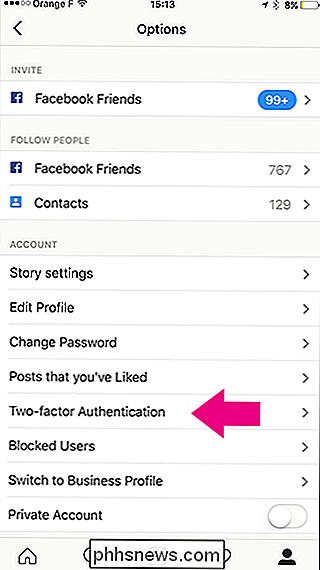
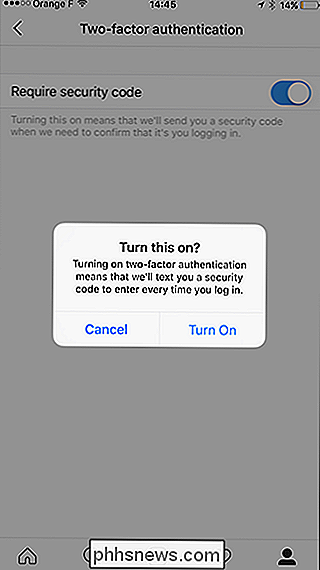
Instagram skriver en gång till en bekräftelsekod till telefonnumret som är kopplat till ditt konto. Skriv in den här koden på skärmen "Bekräftelse" och tryck sedan på "Klar" för att aktivera tvåfaktorsautentisering.
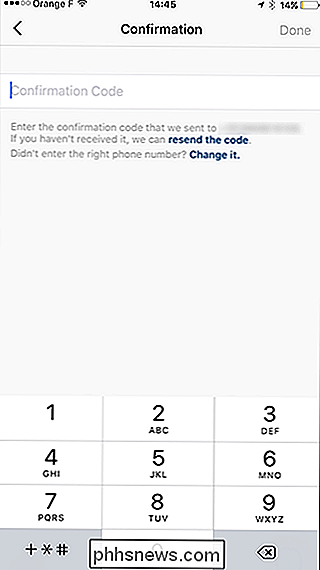
Om du inte kan få en text när du behöver logga in på ditt Instagram-konto, så få fem säkerhetskoder. Vi rekommenderar att du tar en skärmdump av koderna så att de är lätta att hitta senare. Du kan använda varje kod en gång för att logga in på ditt konto.
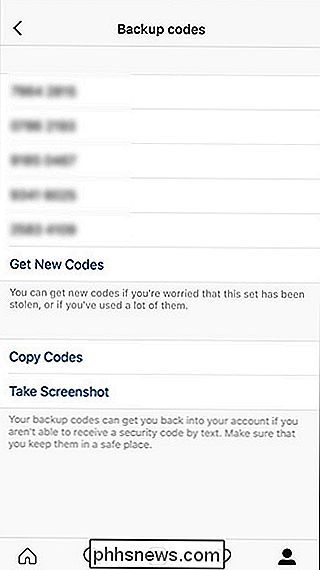
Med det är du klar. Nästa gång du loggar in på ditt Instagram-konto måste du ange både ditt lösenord och en säkerhetskod.
Förra året lät en hacker mig att försöka få några stora Instagram-konton för att ge ut sina inloggningsuppgifter . Lyckligtvis lyckades han inte. Med tvåfaktors autentisering kunde han inte ha loggat in, även om han hade lurat lösenordet från kontoägare. Det är värt att möjliggöra att bara vara säker.

Så här inaktiverar du den enhetliga inkorgen (och grupperade mappar) i Outlook 2016 för Mac
Som standard är mapplistan i Outlook 2016 för Mac grupperad i liknande mappar, vilket innebär att mappar som är vanliga för alla dina konton, som inkorg, utkast, skickade artiklar och borttagna objekt, grupperas ihop. Inkorgen mappen högst upp i mapplistan kombinerar meddelanden som tas emot i inkorgen för alla dina konton och sedan varje separat inkorg anges nedan.

Billiga Windows-bärbara datorer kommer bara att slösa bort din tid och pengar
Du får vad du betalar för. Och medan du sparar pengar på kort sikt genom att köpa en billig Windows-bärbar dator, betalar du det i tid, frustration och slutligen pengar när du måste betala för att ersätta eller fixa den bärbara datorn efter att den bryts. Det är fantastiskt att billiga Windows-bärbara datorer finns, men låt oss vara ärliga: De är inte bra.



